Discord adalah program komunikasi popular yang ditujukan kepada pengguna permainan komputer. Sebab utama populariti di kalangan pengguna adalah antara muka yang mudah, pelbagai kemungkinan, salah satunya adalah memainkan muzik di pelayan.
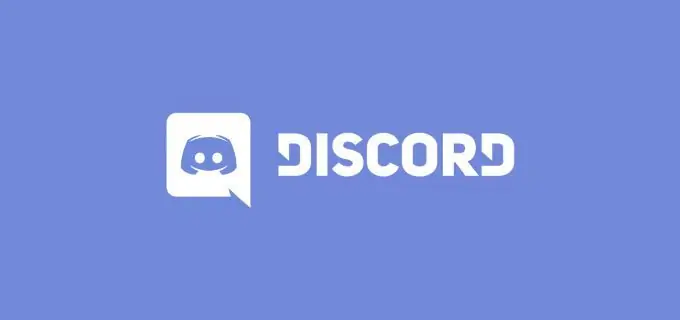
Bagaimana saya mengalirkan muzik di Discord?
Kadang-kadang permainan tidak membenarkan bermain muzik selari dengan permainan, dan kadang-kadang pemain audio yang terpisah memuatkan PC dengan ketara, menurunkan FPS, ada pembekuan kecil atau permainan tidak akan dimulakan sama sekali. Dalam beberapa kes, muzik memberikan suasana dalam komunikasi dengan rakan-rakan, menimbulkan keselesaan. Discord memberikan keupayaan untuk streaming trek untuk pengguna di pelayan yang sama. Ini dapat dilakukan dengan menggunakan bot muzik. Tidak perlu memuat turun program pihak ketiga, tidak akan ada beban pada Discord, yang akan membolehkan anda meneruskan permainan dengan selesa.
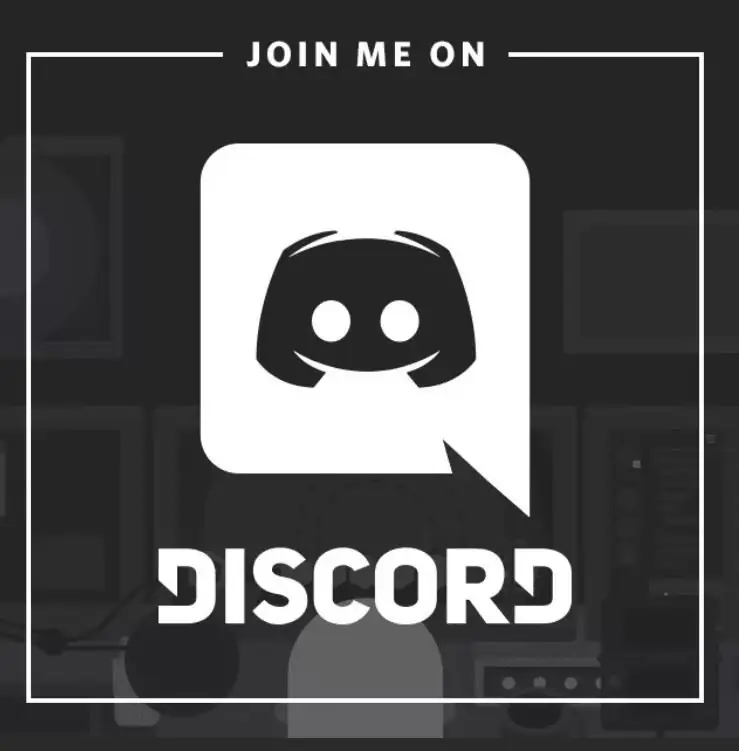
Menyiapkan bot muzik
Untuk berjaya menambahkan bot ke pelayan, anda memerlukan hak pentadbir. Mereka boleh didapati di languagearbonitex perkhidmatan berbahasa Inggeris di tab "Discord Bots". Diperlukan untuk mencari bot dalam senarai yang memiliki kemampuan untuk menyiarkan muzik. Maklumat mengenai ciri program boleh didapati di bawah di tab "Maklumat". Bot yang paling popular adalah Rythm, namun anda boleh menambah yang lain.
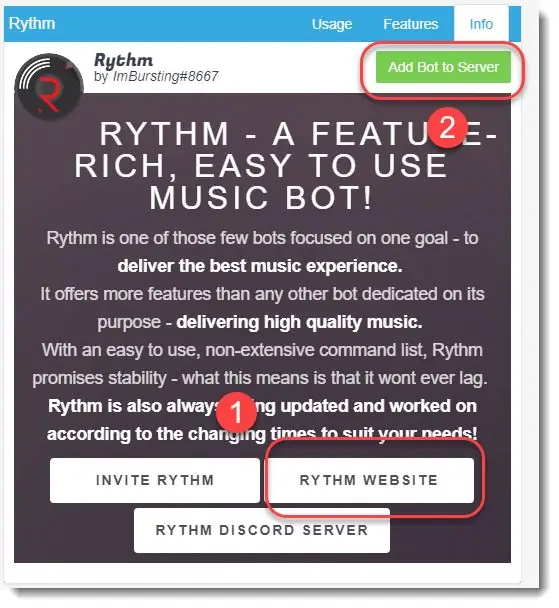
Untuk menyambungkan bot ke pelayan yang dikehendaki, anda memerlukan:
- Klik pada butang hijau "Tambah ke Pelayan". Laman web ini akan meminta anda memasukkan log masuk dan kata laluan untuk akaun Discord anda.
-
Setelah log masuk ke akaun, perkhidmatan akan meminta anda menunjukkan pelayan dari senarai, di mana bot akan segera dihubungkan. Setelah mengklik "Authorize" program akan berjaya ditambahkan.

Imej - Bot dapat dikendalikan oleh perintah yang dimulai dengan "!"
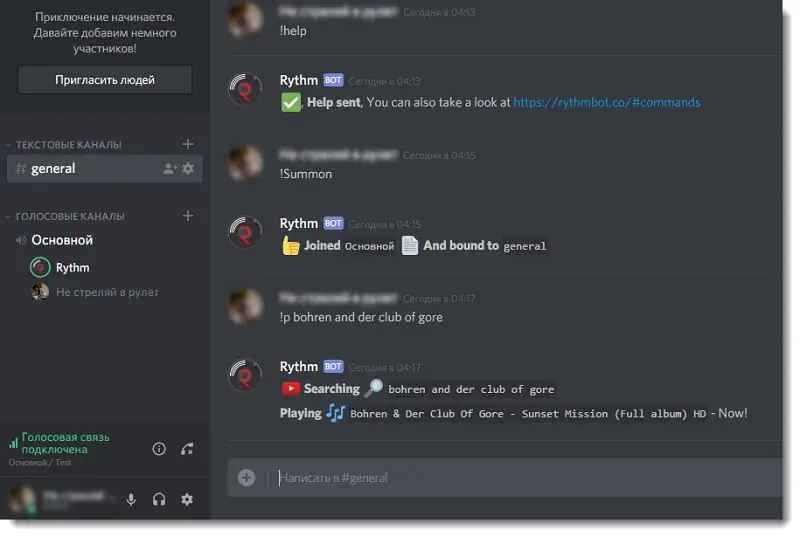
Anda boleh menambah perisian melalui laman web rasmi pembangun. Untuk pergi ke bahagian paling bawah halaman, anda perlu mengklik butang "Add Rythm to your Discord server" dan melalui kebenaran. Kemudian pelanggan akan segera pergi ke senarai pelayan yang ada dan meminta untuk memilih yang anda perlukan.
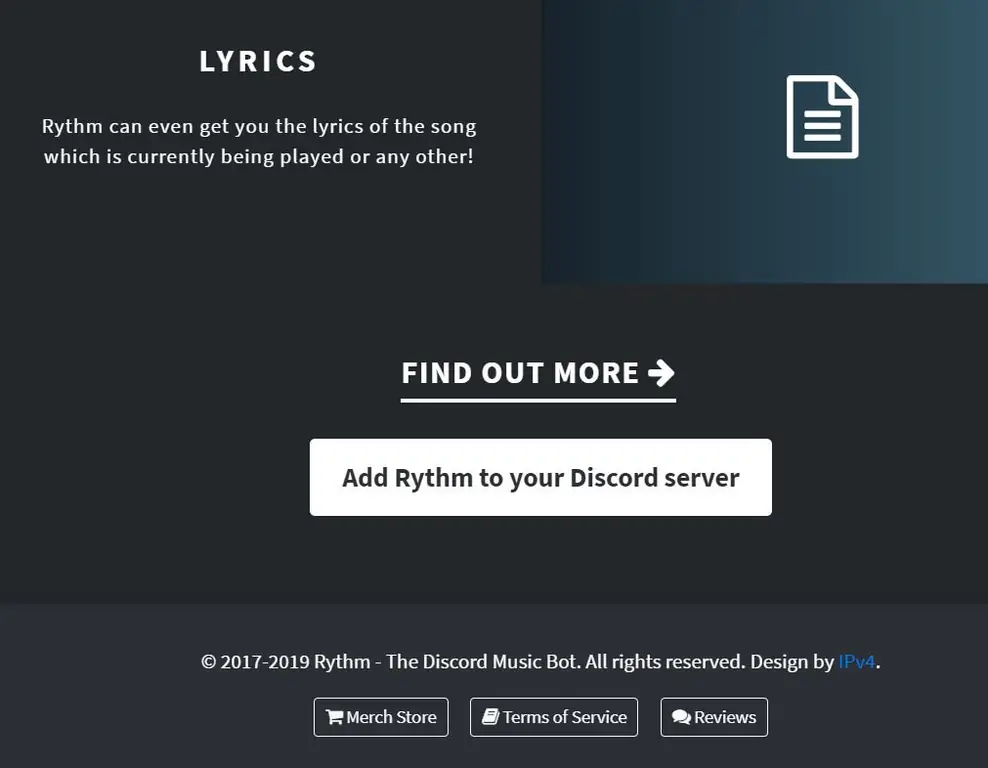
Cara memainkan muzik dari YouTube atau SoundCloud
- Untuk mengaktifkan program, anda perlu mendaftarkan arahan "! Summon" dalam perbualan teks. Selepas itu, bot akan muncul di saluran dalam sembang suara. Untuk alasan yang jelas, bot akan "diam".
- Memulakan streaming audio yang anda mahukan tidak sukar. Anda perlu mendaftarkan program "! P" atau "! Play" dan dipisahkan dengan ruang nama lagu atau pautan langsung ke video atau senarai main dari YouTube, SoundCloud.
- Setelah bot akan mula mencari trek, dan jika berjaya, ia akan mula bermain di pelayan.
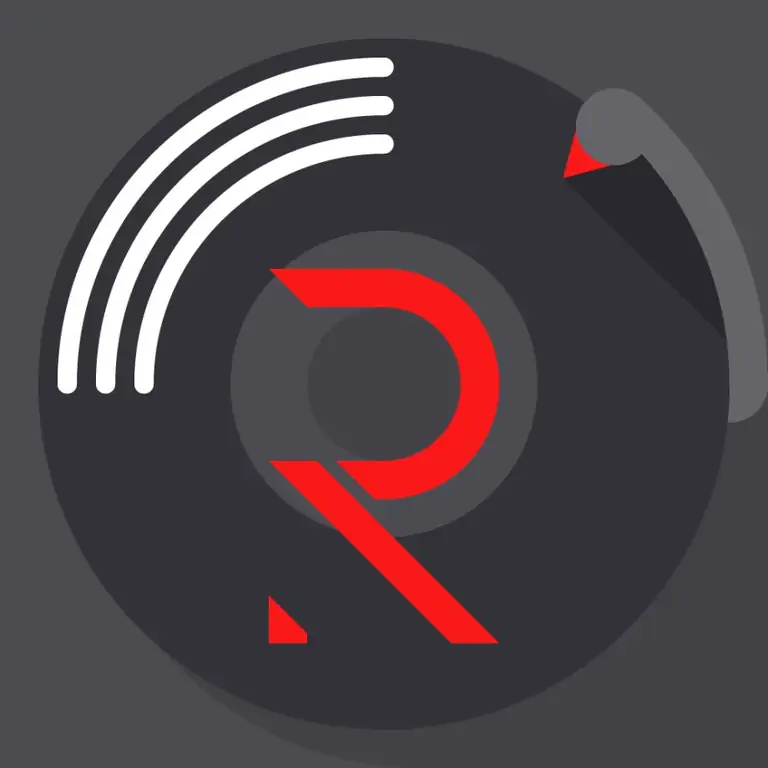
Penting untuk menyedari bahawa semua arahan hanya relevan untuk bot ini. Perintah untuk program lain boleh didapati di tab "Info", terdapat arahan bertulis untuk penggunaannya. Mereka ditambah mengikut prinsip yang sama. Sekiranya maklumat tambahan diperlukan, di bawah pembangun meninggalkan pautan ke laman web rasmi aplikasi.






